Manual do sistema VR Master PDV POS
De VRWiki
INTRODUÇÃO
Disponível a partir da versão 3.17.6 Esta ferramenta é necessária para o correto funcionamento do MFE. Ela será responsável por cadastrar os equipamentos de POS de sua empresa que posteriormente serão vinculadas na aba Comunicação do PDV com a opção do MFE. O MFE é um módulo fiscal eletrônico exigido e utilizado apenas pelo estado do CEARÁ.
RECURSOS E PARAMETRIZAÇÃO
- Exportações (Sem teclas de atalho). Utilize as exportações de Relatório, Arquivo e Planilha para uma lista ou consulta realizada. Clique aqui e veja como funciona cada uma das exportações.
- Permissão (Sem teclas de atalho). Clique neste botão para dar permissão a usuários em ações da tela. Clique aqui e veja o manual completo de permissões.
- Consultar (Teclas de atalho F1 ou ALT+C ). Preencha os filtros da tela como desejar em seguida clique neste botão para trazer o resultado de sua consulta. O resultado dessa pesquisa aparecerá em seguida no centro da tela.
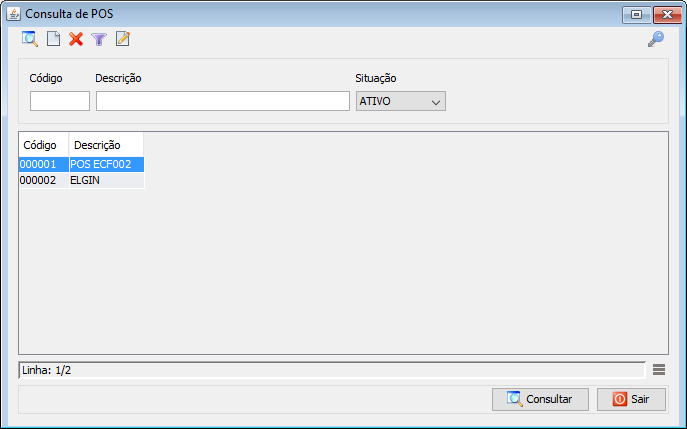
- Incluir (Teclas de atalho F2 ou ALT+I). Clique neste botão para realizar um novo cadastro de POS.
- Excluir (Teclas de atalho F7 ou ALT+X). Após realizar a pesquisa selecione o cadastro de POS e clique neste botão para excluir.
- Filtro (Teclas de atalho ALT+L). Utilize essa ferramenta para atribuir mais filtros a pesquisa que deseja realizar.

- Limpar (Sem teclas de atalho). Clique neste botão para limpar todos os filtros. - Ordenado por - Selecione o nome de uma coluna da ferramenta e determine se a consulta deve ser crescente ou decrescente. Utilize também caso necessário o Limite de linhas que a consulta deve ter de registros.
- Editar (Teclas de atalho ALT+D). Após realizar a pesquisa selecione um item na lista e clique neste botão para modificar o cadastro de POS.
CADASTRO DE POS
- Tecle F11 e digite POS. Selecione a opção "PDV POS" - Clique no botão Incluir().
- Código - Campo de preenchimento automático do sistema. - Descrição - Informe a descrição que identifique o POS. - Código Adquirente - Adicione o código do adquirente de sua máquina POS. Esta informação pode ser encontrada no contrato de contratação do POS. - Situação - Campo de preenchimento automático do sistema que identifica a situação do cadastro de POS no sistema. - Serial POS - Informe o número de serial do equipamento. - CNPJ Adquirente - Informe o CNPJ da empresa que adquiriu o equipamento onde se encontra vinculado ao mesmo. - Clique em salvar.